Steam错误代码-130怎么解决?Steam错误代码130解决方法
相信有很多小伙伴都喜欢使用Steam来下载或玩游戏,但是在我们使用Steam的时候经常出现各种错误代码,下面就和小编一起来看看出现错误代码130要如何去解决吧,有需要的朋友快来看看吧。
Steam错误代码130解决方法
方法一
1、使用win+r打开运行输入cmd点击确定。
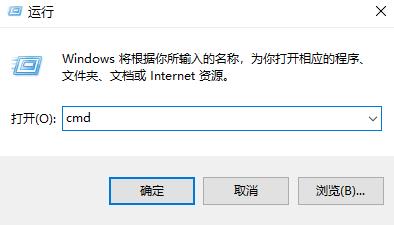
2、进入命令提示符输入ping steamcommunity.com回车。
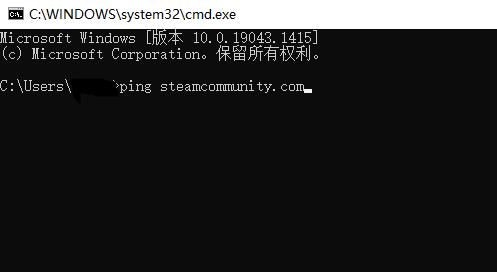
3、接着打开电脑系统盘,定位到文件夹C:\Windows\System32\drivers\etc,找到hosts文件。
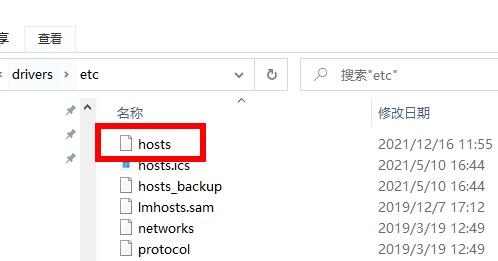
3、鼠标右键单击hosts文件,选择打开方式--记事本。
4、在hosts结尾出输入一下代码(代码可复制)
104.99.56.134 valve.vo.llnwd.net
104.99.56.134 cdn.steampowered.com
104.99.56.134 cdn.store.steampowered.com
104.99.56.134 cdn.steamcommunity.com
104.99.56.134 media.steampowered.com
5、点击文件--保存后退出。
6、重新登录你的steam就可以正常打开了。
方法一
1、首先打开电脑管家,点击“工具箱”。
2、然后选择上网,点击“网络修复”。
3、最后点击“立即修复”,静待成功即可。
{else}相信有很多小伙伴都喜欢使用Steam来下载或玩游戏,但是在我们使用Steam的时候经常出现各种错误代码,下面就和小编一起来看看出现错误代码130要如何去解决吧,有需要的朋友快来看看吧。
Steam错误代码130解决方法
方法一
1、使用win+r打开运行输入cmd点击确定。
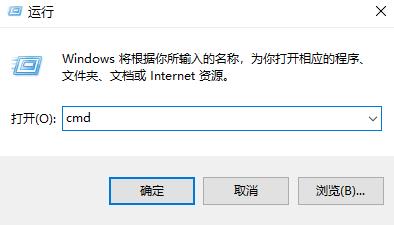
2、进入命令提示符输入ping steamcommunity.com回车。
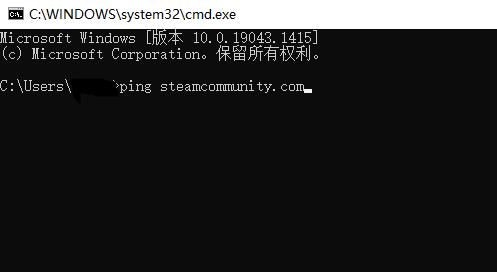
3、接着打开电脑系统盘,定位到文件夹C:\Windows\System32\drivers\etc,找到hosts文件。
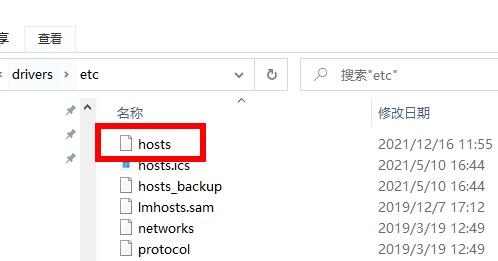
3、鼠标右键单击hosts文件,选择打开方式--记事本。
4、在hosts结尾出输入一下代码(代码可复制)
104.99.56.134 valve.vo.llnwd.net
104.99.56.134 cdn.steampowered.com
104.99.56.134 cdn.store.steampowered.com
104.99.56.134 cdn.steamcommunity.com
104.99.56.134 media.steampowered.com
5、点击文件--保存后退出。
6、重新登录你的steam就可以正常打开了。
方法一
1、首先打开电脑管家,点击“工具箱”。
2、然后选择上网,点击“网络修复”。
3、最后点击“立即修复”,静待成功即可。





















